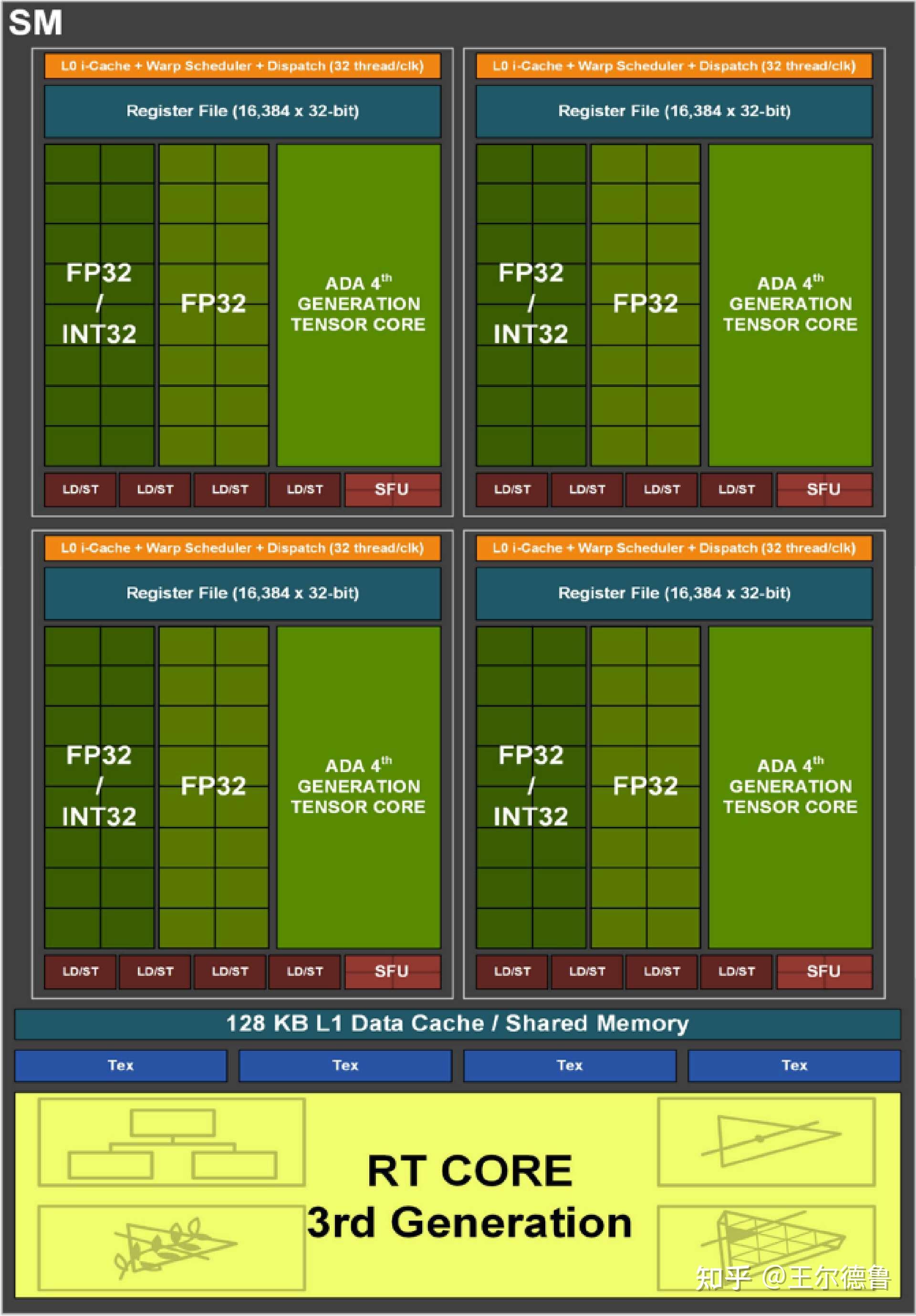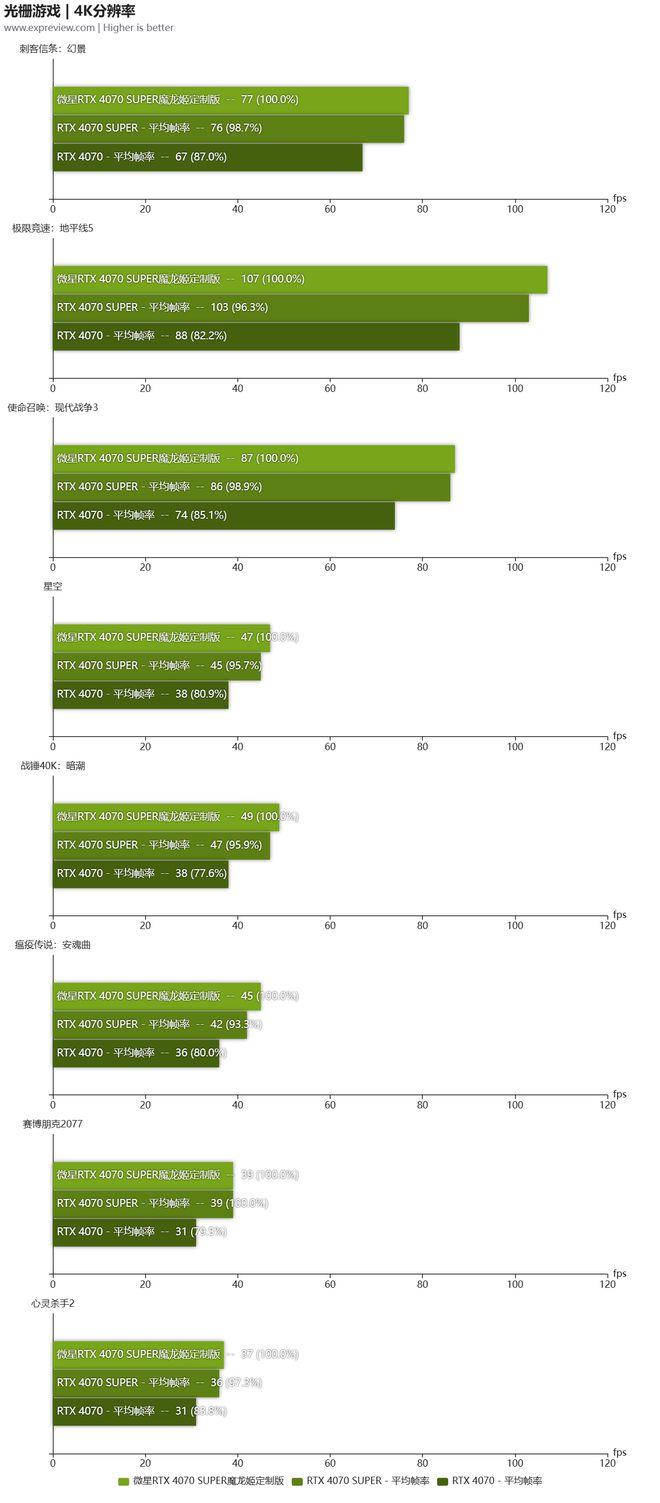什么是BIOS?
众所周知,基本输入输出系统(BIOS)全称为Basic Input/Output System,作为镶嵌于计算机主板中的固件实体,责任重大。开机初始阶段,BIOS专职于硬件细检与系统加载准备工作,确保操作系统顺利启动。其中至关重要的模块之一便是硬盘识别设置。
为什么要设置识别硬盘?
硬盘在计算机内作为重要的数据存储设备,如同人类记忆bin。若BIOS未能准确识别硬盘,电脑将无法进入系统和持续运行。因此,设定BIOS以正确识别硬盘具有举足轻重的作用。
如何进入BIOS设置界面?
通常情况下,在启动电脑之初按特定键(如Del、F2、F10等)便可直接进入到BIOS设定画面。在此界面内,仅需用键盘就能轻松查询并更改各式设定参数。
识别硬盘的相关设置选项
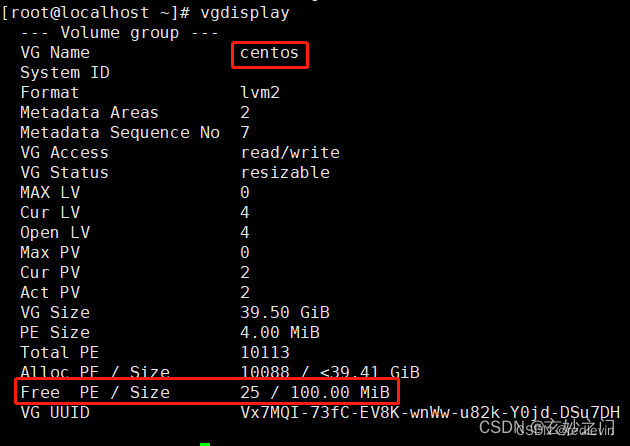
进入BIOS设定界面之后,请定位至硬盘相关的设定目录,其中包含了以下内容:
IDE及AHCI模式解读:前者应用于老式硬盘与光驱,后者则对应现代的SATA硬盘。
硬盘检测顺序调控:设定电脑对硬盘进行序次式检测,保证开机硬盘正常辨识。
硬盘特性设置:支持手动设定及自动检测硬盘各项数值以保证系统能顺利获取硬盘实际情况。
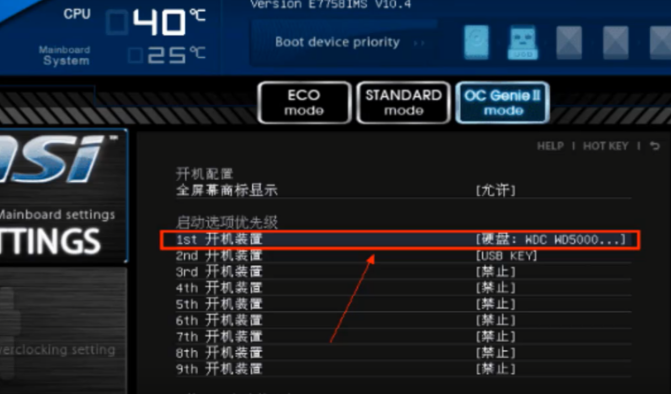
硬盘顺序选择:可指定系统启动时首选的启动硬盘。
如何正确设置BIOS识别硬盘?
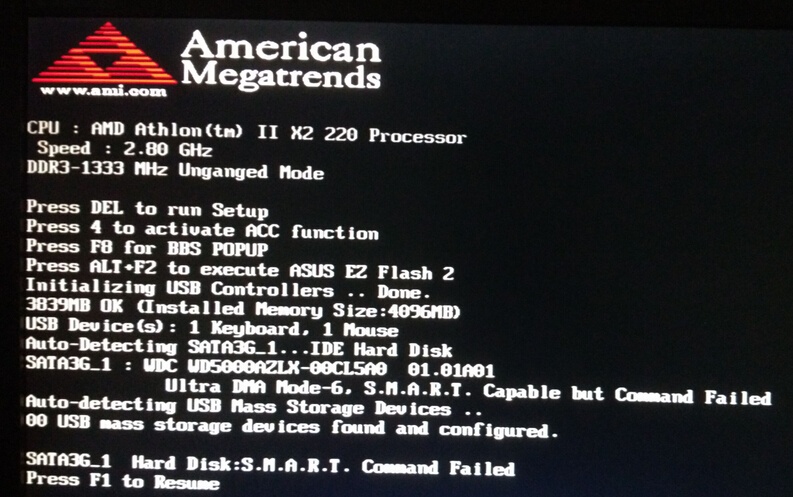
首先启动 BIOS 设定接口,定位到“存储”或“高级”等核心项目。
寻觅"SATA Mode"或"IDE Configuration"一项,并精确选用与您硬盘型号匹配之设定模式。
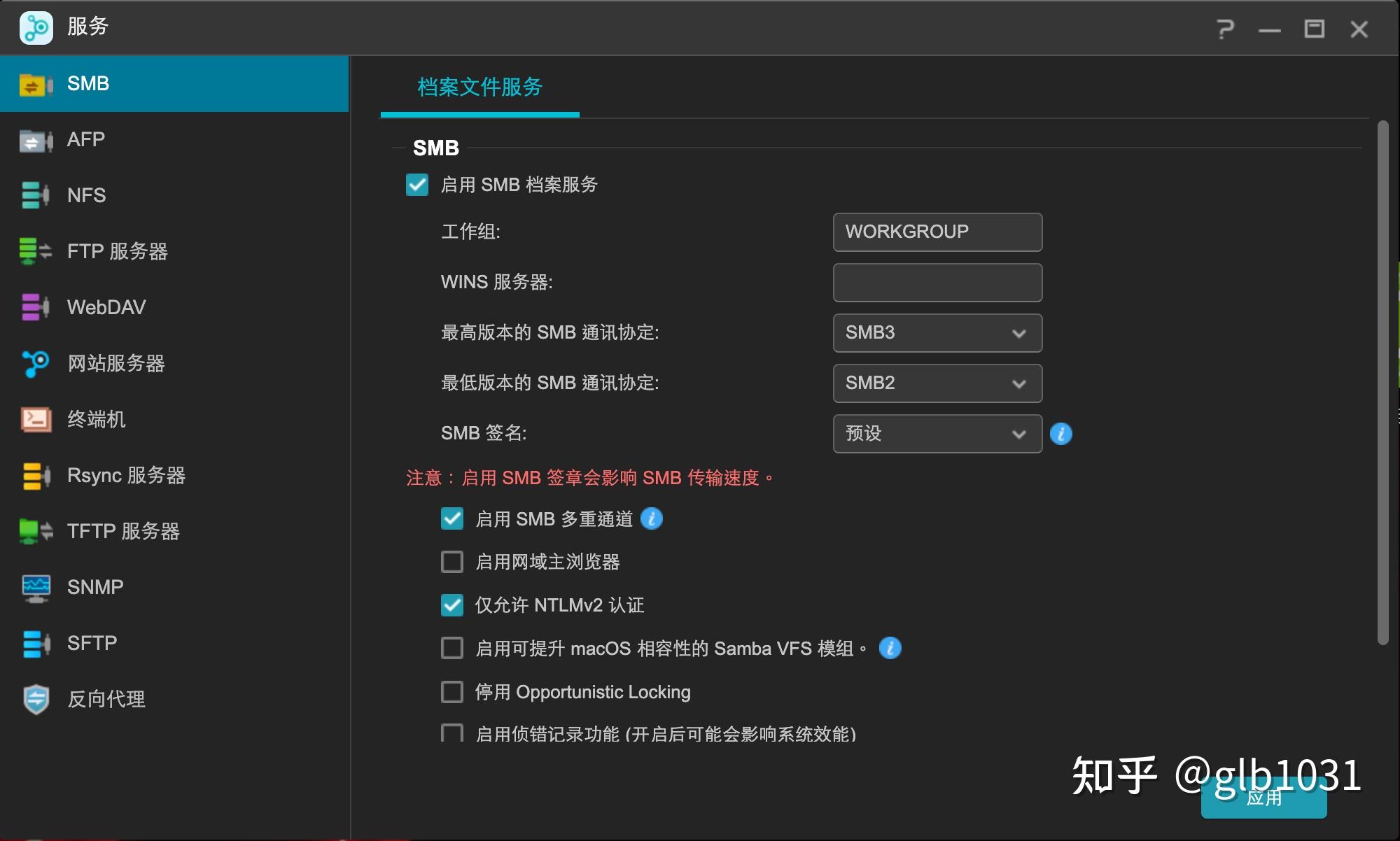
将需启动硬盘置于"Boot Order"或"Boot Priority"中的首位。
在涉及手动调整硬盘数据时,务必确保准确无误地输入,并妥善保留修改记录。
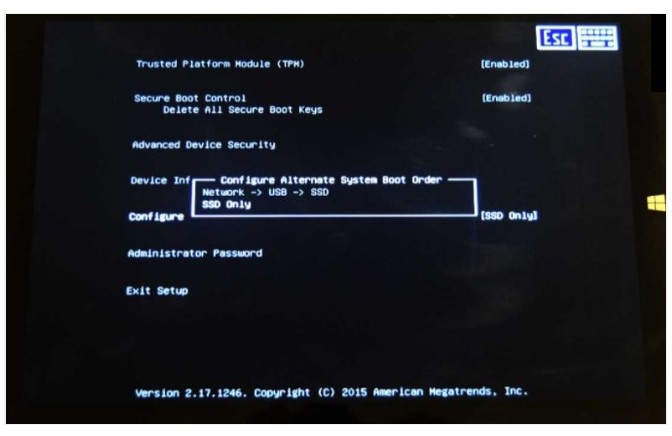
5.退出BIOS设置界面时记得保存更改并重新启动计算机。
常见问题及解决方法
硬盘在BIOS中未检测到:通常由接线松散、电源过载所致。请检查并确认连线稳固,或尝试更换电源适配器解决此类问题。
硬盘误判问题:可能由参数设定失误造成,建议尝试手动调整正确的参数或启动自检功能。
设备在系统中无响应:原因可能为驱动程序异常,或者操作系统不适配。建议检查驱动并更新操作系统。
总结
妥善设定BIOS以识别硬盘可保证电脑的稳定启动及运作。深入了解进入BIOS设置页面及其各类与硬盘识别有关的选项,对于解决开机难题具有重大意义。期望上述信息能助您更有效地掌握并运用BIOS设置技巧。